MFAを有効にすることで、AnyDeskアカウントに保護層を追加します。メールアドレスとパスワードを入力したら、認証アプリからコードも入力する必要があります。
💡 手記
MFA を設定する前に、モバイル デバイスに認証アプリ (Google Authenticator や Authy など) をインストールしてください。
多要素認証をアクティブ化する
多要素認証を有効にするには:
AnyDeskアカウントの資格情報を使用して my.anydesk II にサインインします。
ページの右上隅にある自分の名前をクリックし、[ マイ プロファイル] を選択します。
[ Multi-Factor Authentication ] セクションで、[ 編集] をクリックします。
モバイルデバイスで認証アプリを開き、QRコードをスキャンして、次の操作を行います。
デバイス名を指定します。
認証アプリからのコードを入力します。
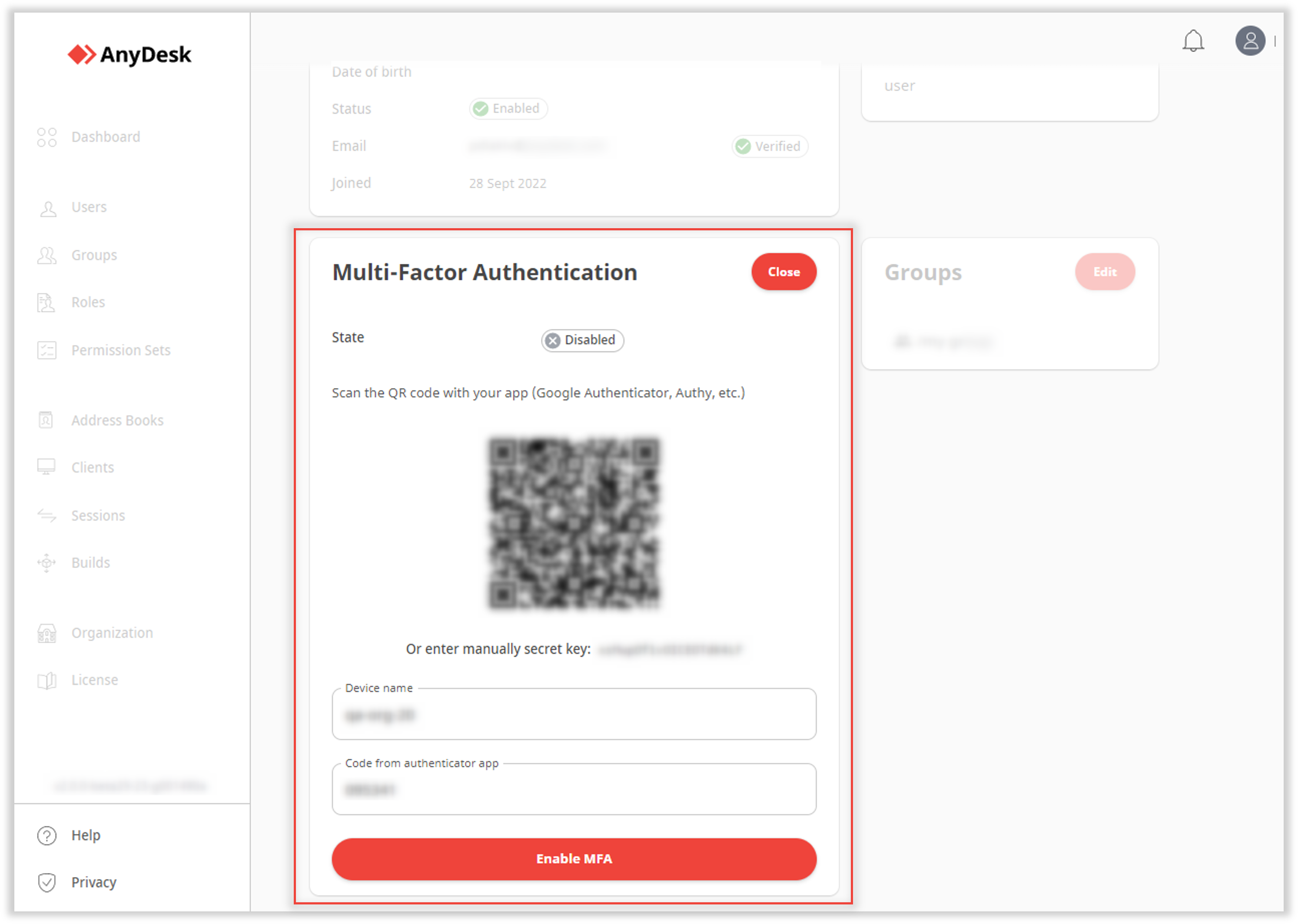
[MFA の有効化] をクリックします。
多要素認証を無効にする
多要素認証を有効にするには:
my.anydesk IIにサインインします。
ページの右上隅にある自分の名前をクリックし、[ マイ プロファイル] を選択します。
[ Multi-Factor Authentication ] セクションで、[ 編集] をクリックします。
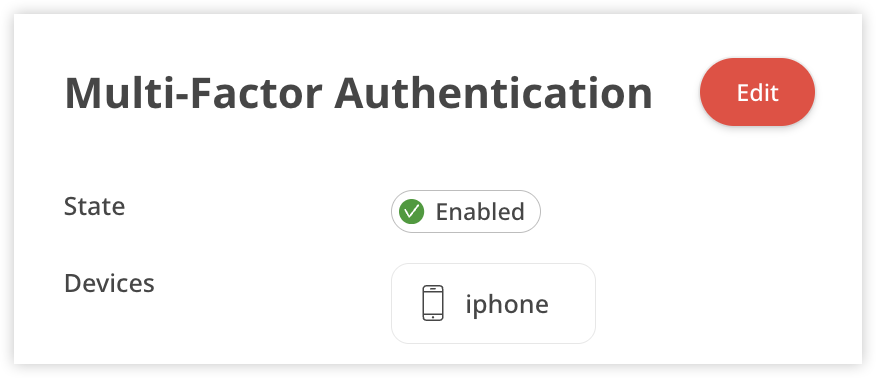
次に、デバイスの横にある
.png) をクリックするか 、すべて削除 をクリックします。
をクリックするか 、すべて削除 をクリックします。 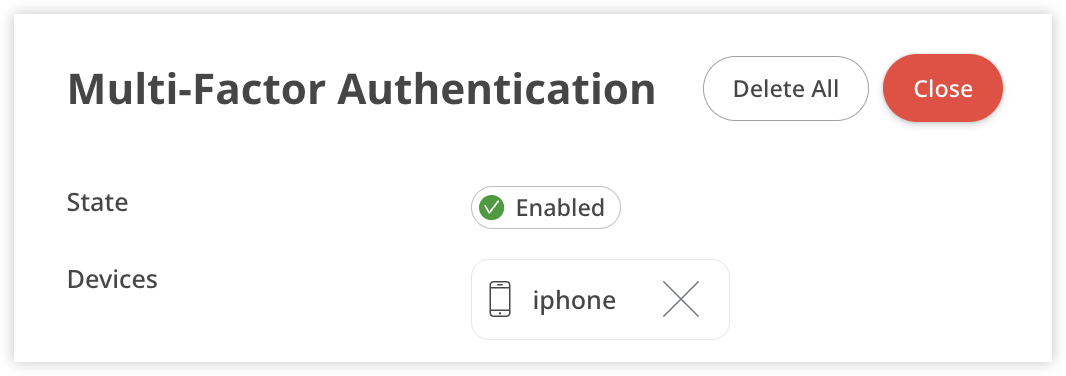
[ はい] をクリックしてアクションを確認します。
🦉 MFA を使用してアカウントにサインインする方法については、「this article」を参照してください 。